如何解决 设备管理器打不开的问题 设备管理器打不开怎么解决
发布时间:2017-07-04 14:43:32 浏览数:
今天给大家带来如何解决,设备管理器打不开的问题,设备管理器打不开怎么解决,让您轻松解决问题。
设备管理器打不开了怎么办 设备管理器打不开的解决教程 设备管理器是管理电脑上面的设备的一种重要工具,如果它打不开,电脑上面的设备将无法正常运行.电脑任务管理器打不开怎么办?任务管理器打不开是怎么回事呢?下面是小编给大家整理的有关介绍设备管理器打不开的解决教程,希望对大家有帮助!
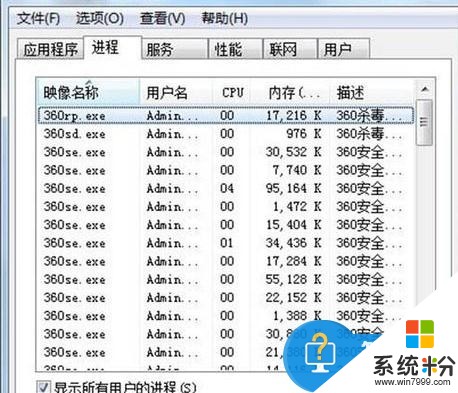
设备管理器打不开的解决教程
删除对任务管理器的禁用:
1.打不开任务管理器原因,一是任务管理器被禁用,可利用组策略删除禁用,首先打开——开始——运行——输入“gpedit.msc”。
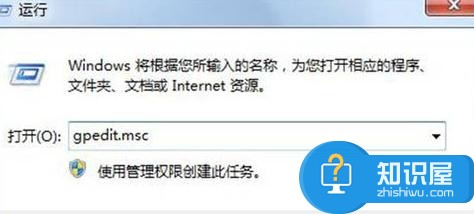
2.在打开“本地计算机策略”中,点击用户配置——管理模板——系统——Ctrl+Alt+Del 选项。
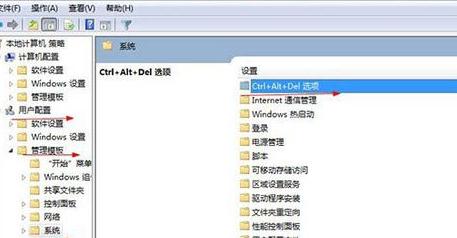
3.打开后在该列表中双击打开 “删除任务管理器” ——设置——选择”已禁用“或是”未配置“。

修改注册表
1.删除DisableTaskMgr这个值,首先一样的,点击——开始——运行——输入"regedit"。
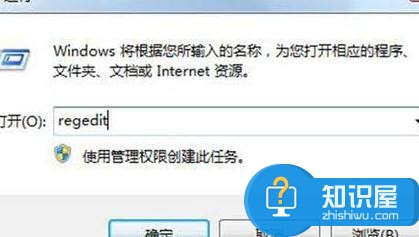
2.打开的“注册表编辑器”中——HKEY_CURRENT_USER——Software——Microsoft——Windows——CurrentVersion——Policies。

3.该注册表项下新建名为” System” 的项,若是已有System项,则无需建。
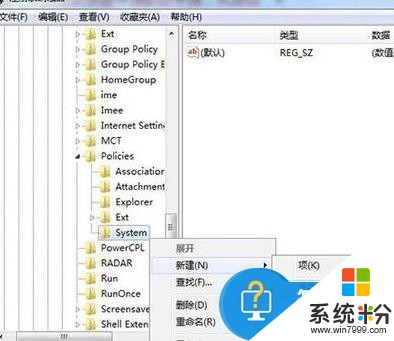
4.System 项中建立名为“ DisableTaskMgr ”字串符值或者“DWORD值,然后键值选择0表示不禁用,数值1是禁止任务管理器意思。

以上就是如何解决,设备管理器打不开的问题,设备管理器打不开怎么解决教程,希望本文中能帮您解决问题。